Create eines Pulses, um Feedback von Ihrem Team zu erhalten
Möchten Sie Feedback von Ihrem Team erhalten, wie die Dinge laufen? Mit Viva Pulse können Sie dies einfach und effektiv tun. mit Viva Pulse können Sie recherchegestützte Vorlagen verwenden, um Ihre Teammitglieder um Feedback zu bitten.
Hinweis: Sie benötigen eine Viva Pulse-Lizenz und eine Microsoft Forms-Lizenz, um einen Pulse zu erstellen und zu senden.
Create eines Pulses
-
Öffnen Sie die Viva Pulse-App in Microsoft Teams.
-
Wählen Sie auf der Startseite auf der Viva Pulse-Homepage im Abschnitt Erste Schritte durch Anfordern von Feedback zu... eine der recherchegestützten Vorlagen aus.
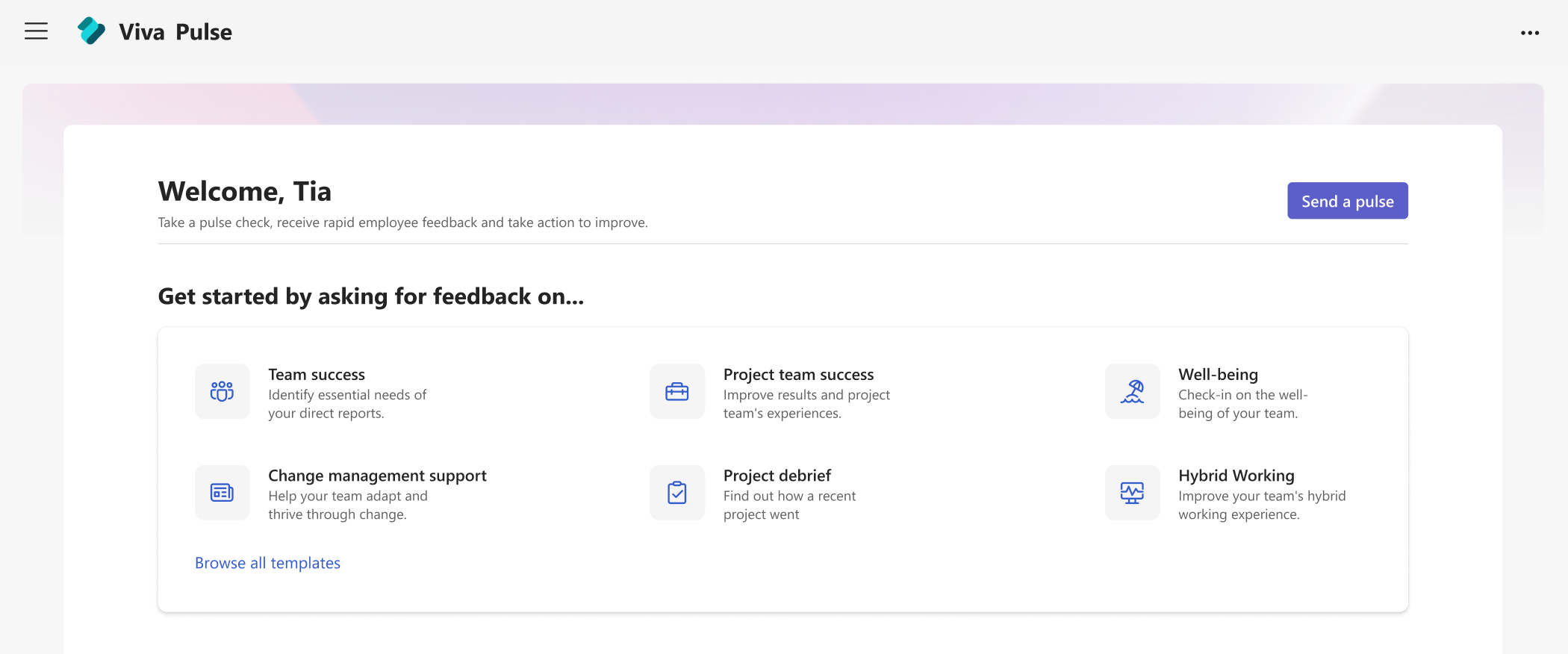
-
Wählen Sie eine Vorlage aus, die am ehesten dem entspricht, zu dem Sie Feedback wünschen. Wenn im Abschnitt "Von Ihrem Unternehmen bereitgestellt" Vorlagen angezeigt werden, wurden diese von Ihrem Unternehmen erstellt. Sie können die Vorlage unverändert verwenden oder, wenn Ihr organization es zulässt, sie an Ihre Anforderungen anpassen, indem Sie den Titel ändern, Fragen hinzufügen, den Text ändern oder aktualisieren, Fragen neu anordnen oder Löschen von Fragen.
Anpassen Ihres Pulses
Nachdem Sie Ihre Vorlage ausgewählt haben, können Sie sie an Ihre Anforderungen anpassen. Beachten Sie, dass ein Pulse mindestens 1 Frage und nicht mehr als 25 Fragen enthalten muss.
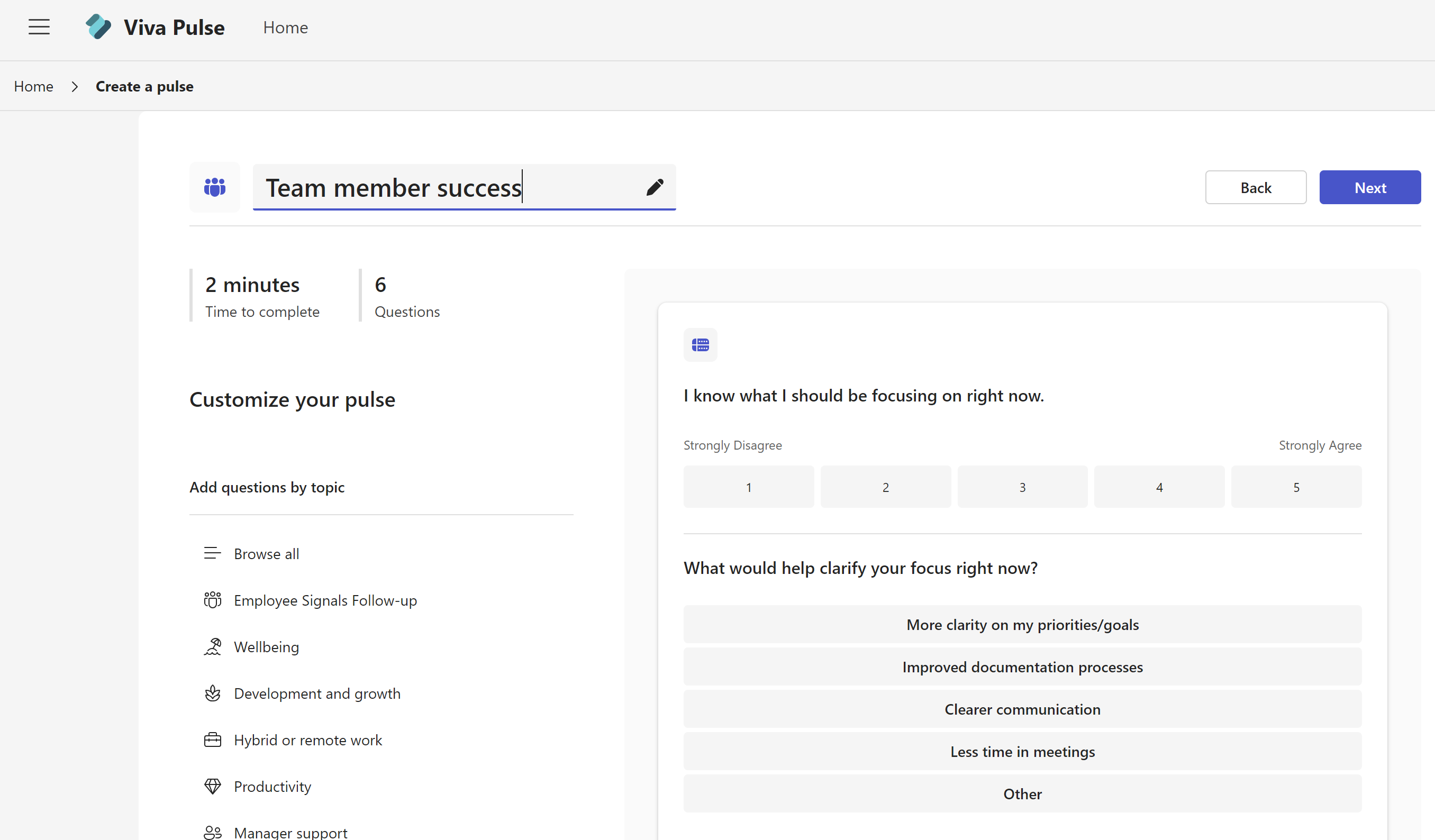
Titel ändern: Wählen Sie das Stiftsymbol neben dem Vorlagennamen aus, und ändern Sie den Text in den gewünschten Text.
Frage ändern: Zeigen Sie mit dem Mauszeiger auf die Frage, und wählen Sie Nach oben, Nach unten, Bearbeiten oder Löschen aus, um Die Änderungen vorzunehmen.
Frage hinzufügen: Wählen Sie am Ende der bereitgestellten Fragen Die Option Frage hinzufügen und wählen Sie den Fragetyp aus, den Sie hinzufügen möchten: Bewertung, Mehrfachauswahl oder Text öffnen. Sie können auch Fragenbibliothek durchsuchen auswählen, um vorab geschriebene Fragen zu finden, die Ihren Anforderungen entsprechen könnten. Die Frage wird hinzugefügt, und Sie können nach Bedarf ausfüllen oder bearbeiten.
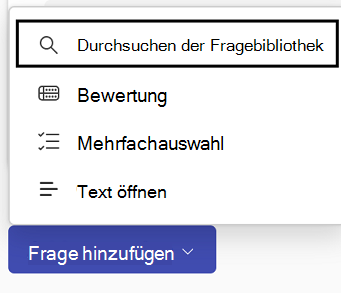
Speichern Des Entwurfs: Änderungen, die Sie an einer Umfrage vornehmen, werden automatisch als persönlicher Entwurf gespeichert, auf den Sie später zurückkehren können, wenn Sie nicht bereit sind, Ihre Pulse-Anfrage sofort zu senden. Unerwünschte Entwürfe können auf der Registerkarte Entwürfe aus der Viva Pulse Homepage My Pulses gelöscht werden.
Senden Sie Ihren Pulse
-
Wenn Sie bereit sind, wählen Sie oben in Ihrer Umfrage Weiter aus.
-
Geben Sie unter Feedback anfordern von mindestens 5 Personen oder eine Gruppe ein, von der Sie Feedback anfordern möchten. Viva Pulse sendet Benachrichtigungen an die Empfänger in Ihrem Namen über teams-Aktivitätsfeed, Teams Chat und E-Mail.
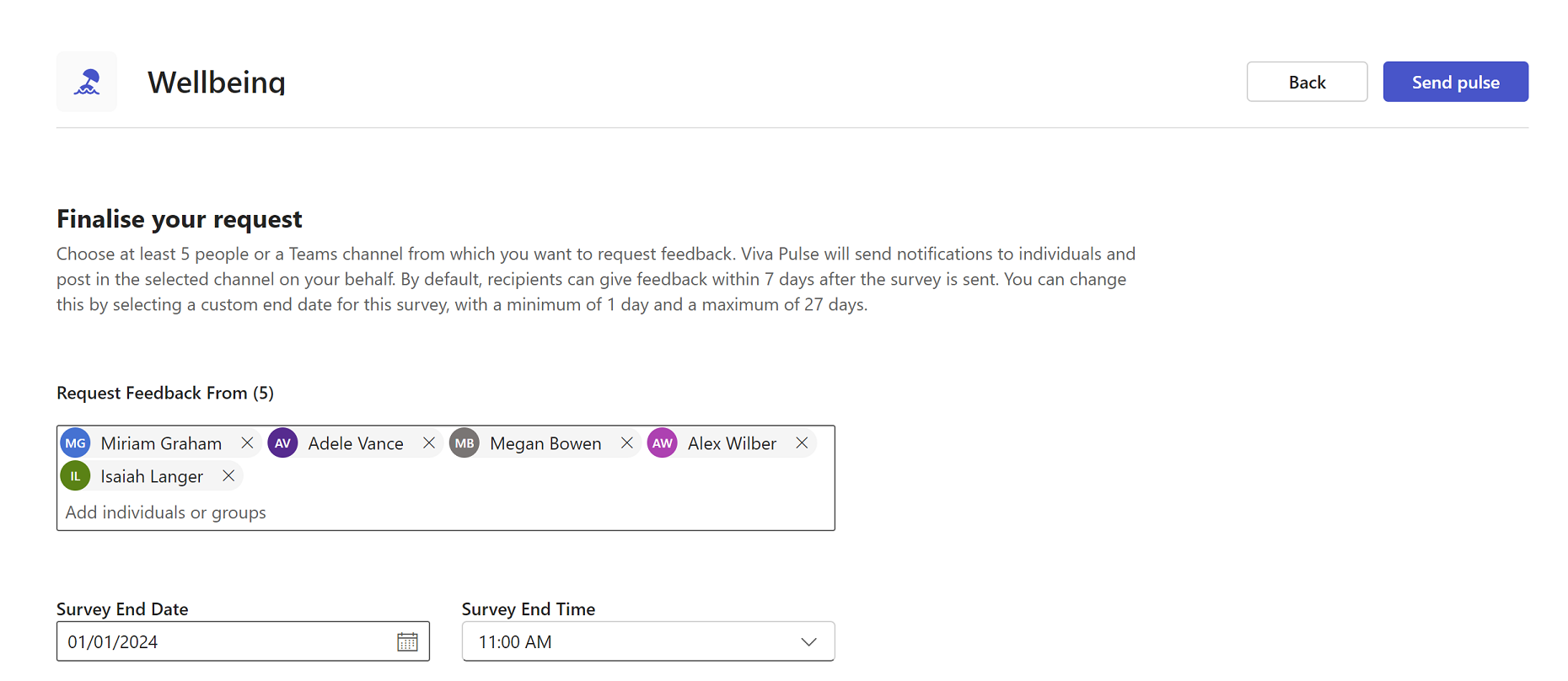
Hinweis: Wenn Sie die Gruppe, an die Sie die Anforderung senden möchten, nicht finden können, wenden Sie sich an Ihren Mandantenadministrator.
-
Standardmäßig können Empfänger innerhalb von 7 Tagen nach dem Senden der Umfrage Feedback geben. Sie können dies ändern, indem Sie unter Enddatum und Umfrageendzeit ein anderes Datum und/oder eine andere Uhrzeit auswählen.Datum und Uhrzeit müssen mindestens 1 Tag und maximal 27 Tage betragen.
-
Fügen Sie bei Bedarf eine persönliche Notiz hinzu, und wählen Sie dann Pulse senden aus.
Durch das Senden der Anforderung werden der Teams-Aktivitätsfeed, der Teams-Chat und E-Mail-Benachrichtigungen an die Empfänger ausgelöst, damit sie Feedback geben können.Wichtig: Wenn Ihre Empfänger keine Benachrichtigungen erhalten, lesen Sie Aktivieren von Benachrichtigungen und arbeiten Sie mit Ihrem Mandantenadministrator zusammen, um Benachrichtigungen in Ihrem Mandanten zu aktivieren.
-
Um mit ausgewählten Feedbackanbietern in einer persönlichen E-Mail oder Teams-Nachricht zu teilen, rufen Sie einen Link zur Umfrage ab, indem Sie Link kopieren auswählen.
Was ist zu tun, wenn Sie nicht genügend Antworten erhalten?
Um Feedback zu erhalten, müssen Sie eine Mindestanzahl von Antworten erhalten. Diese Nummer wird von Ihrem Administrator festgelegt.
Wichtig: Wenn Sie keine Benachrichtigungen erhalten, lesen Sie Aktivieren von Benachrichtigungen und arbeiten Sie mit Ihrem Mandantenadministrator zusammen, um Benachrichtigungen in Ihrem Mandanten zu aktivieren.
Wenn Sie nicht genügend Antworten erhalten haben, um die Mindestanzahl von Antworten zu erfüllen, die zum Anzeigen von Feedback erforderlich sind, und dies drei Tage vor dem Stichtag der Pulse-Anforderung liegt, erhalten Sie eine Teams-Aktivitätsfeed-Benachrichtigung und können eine der folgenden Aktionen auf der Seite Pulse-Bericht ausführen:
-
Wählen Sie Frist verlängern unter Pulse Actions oder unten auf der Berichtsseite aus, um die Frist für Ihre Pulse-Anforderung zu verlängern. Beachten Sie, dass Sie die Frist Ihrer Pulse-Anfrage nur bis maximal sechs Mal verlängern können.
-
Wählen Sie Link kopieren aus, um den Link zu Ihrer Pulse-Anforderung zu kopieren, den Sie mit den ausgewählten Feedbackanbietern in einer persönlichen E-Mail oder Teams-Nachricht teilen können.
-
Wählen Sie unter Pulse Actions den Link Weitere Personen hinzufügen oder Umfrage teilen aus, um Ihrer Pulse-Anforderung weitere Feedbackanbieter hinzuzufügen, oder kopieren Sie den Link, um Ihre Pulse-Anforderung in einer persönlichen E-Mail oder Teams-Nachricht mit den Feedbackanbietern zu teilen.
-
Wählen Sie unter Pulse Actionsdie Option Anforderung abbrechen aus, um Ihre Pulse-Anforderung zu stornieren.
Wenn Sie nicht genügend Antworten erhalten haben, um den minimalen Antwortschwellenwert zu erreichen, und es liegt drei Tage vor dem Stichtag der Pulse-Anforderung, erhalten Sie auch eine E-Mail-Benachrichtigung und können eine der folgenden Aktionen aus der E-Mail ausführen:
-
Wählen Sie Frist verlängern aus, um die Frist für Ihre Pulse-Anforderung zu verlängern. Beachten Sie, dass Sie die Frist Ihrer Pulse-Anfrage nur bis maximal sechs Mal verlängern können.
-
Wählen Sie Link kopieren aus, um den Link zu Ihrer Pulse-Anforderung zu kopieren, den Sie mit den ausgewählten Feedbackanbietern in einer persönlichen E-Mail oder Teams-Nachricht teilen können.
Learn More
Anzeigen und Teilen von Feedbackergebnissen als Feedbackautor










